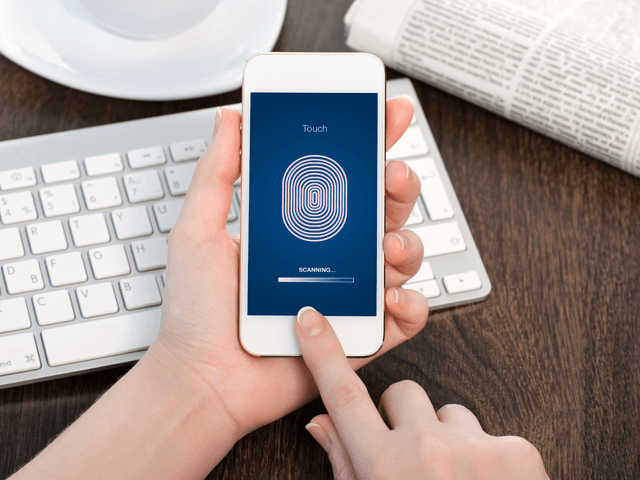
كيف تتحقق من إعدادات الخصوصية على هواتف iPhone لتجنب انتهاكها
لا تتمكن التطبيقات من الوصول إلى بيانات المستخدم بسهولة على هواتف الأيفون إلا بعد الحصول على أذونات بذلك من المستخدم الذي قد يوافق أو يرفض أن يوافق مؤقتًا لحين إعادة النظر، ولكن أجهزة أيفون تتيح أكثر من ذلك فما يتعلق بالخصوصية والأمان، الأمر لا يتوقف على التطبيقات فحسب، بل تستطيع أجهزة الأيفون حمايتك من الإعلانات التي تتبع بياناتك، وكذلك حجب عرض الإعلانات التي تستهدفك بشكل مزعج، فكيف يمكنك التحكم في هذه المزايا والتحقق من إعدادات الخصوصية لهذه الأجهزة؟ هذا ما سنحاول الإجابة عنه اليوم.
كيف تعمل إجراءات الخصوصية على هواتف أيفون
تتبع شركة أبل الكثير من الإجراءات الصارمة لحماية إعدادات الخصوصية على هواتف أيفون، فهي توفر الأدوات والطرق التي تمكنك من معرفة كل ما تعرفه عنك التطبيقات والتحكم في هذه البيانات، فيمكنك على سبيل المثال تعطيل الوصول إلى موقعك لأحد التطبيقات، أو تعطيل الوصول إلى الميكروفون والكاميرا وغيرها من البيانات التي لا ترغب في مشاركتها مع أي تطبيق على جهازك.

وكما ذكرنا من قبل فإن الأذونات التي يمنحها المستخدم للتطبيقات هي التي تسمح لها بالوصول إلى بيانات وإلى الكاميرا أو جهات الاتصال أو الموقع، وتأتي هذه الأذونات على شكل نافذة منبثقة، بحيث تسمح للمستخدم قبول أو رفض الإذن المحدد بسهولة.
تفعل أبل ذلك لتسهيل إدارة المعلومات والبيانات الشخصية لمستخدميها، فال تحتاج جميع التطبيقات ‘لى الوصول إلى كل هذه الأذونات التي تطلبها للعمل، فقد لا يرغب المستخدم في استلام إشعارات من بعض التطبيقات، كما أنه قد لا يرغب بالسماح لبعض التطبيقات أن تتبع موقعه أو تستمع إلى الميكروفون الخاص بجهازه، يمكنه رفض هذه الأذونات بدون أن تتوقف التطبيقات عن العمل.
لكن الأمر لا يتوقف عند التطبيقات فحسب، كما ذكرنا سابقًا، قد تجد بعض الأدوات التي تسمح بتتبع المُعلنين لنشاطاتك واستهدافك ببعض الإعلانات المزعجة، ويحدث ذلك بطرق مختلفة، على سبيل المثال من خلال مراقبة لوحة المفاتيح أو مراقبة نشاطاتك على المتصفح الذي تستخدمه.
اقرأ أيضًا: كيف توصل أذرع تحكم PS4 و Xbox One بأجهزة iPad/ iPhone/ Mac/ Apple TV ؟
كيفية التحكم في أذونات التطبيقات
للتحكم في المعلومات التي يحصل عليها أي تطبيق على جهازك، ادخل إلى قائمة الإعدادات، مرر للأسفل حتى تصل إلى خيار الخصوصية، من ثم ستظهر لك أنواع مختلفة من البيانات التي يتم مشاركتها مثل الموقع والصور وجهات الاتصال وغيرها، اختر أي نوع منها لتنتقل إلى قائمة التطبيقات التي طلبت الوصول لها، ومن هنا يمكنك التحكم في التطبيقات التي تحصل على هذه البيانات، والتطبيقات التي لا ترغب في حصولها عليها.
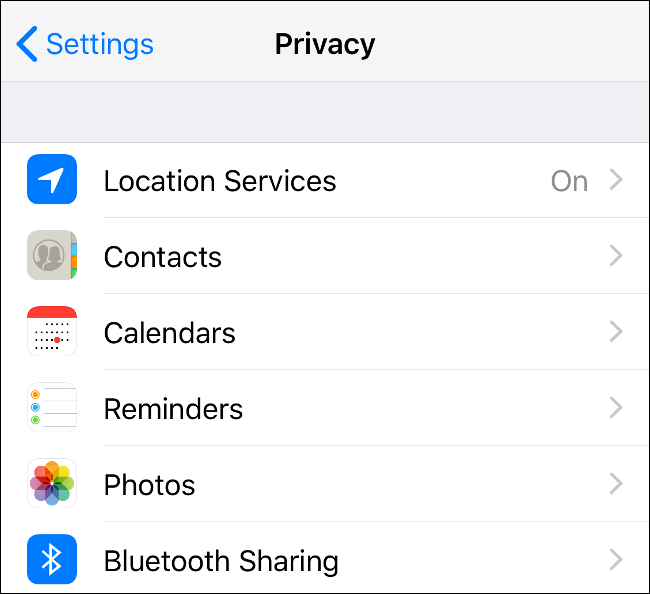
ويمكنك تحديد هذه التطبيقات من خلال تحديد ما يحتاجه التطبيق حقًا للعمل، فتطبيق Shazam يحتاج إلى الوصول للميكروفون حتى يعمل، أما تطبيق Instagram على سبيل المثال فلا يحتاج للوصول إلى جهات اتصالك، إلا إذا كنت ترغب في العثور على أصدقائك من خلالها بشكل مباشر.
وقد يؤدي منعك لأحد التطبيقات في التأثير على عمل بعض الوظائف الداخلية به، فإن لم تسمح لتطبيق Messenger بالوصول للكاميرا، قد لا تتمكن من إجراء مكالمات الفيديو، ولكنه لن يؤثر على عمل التطبيق بشكل عام.
التحكم في التطبيقات التي تصل إلى موقعك
من إعدادات الهاتف، توجه إلى الخصوصية، ومن ثم إلى قسم خدمات الموقع، هنا ستجد التحكم مختلف قليلًا عن بقية العناصر الأخرى، حيث تظهر لك 3 خيارات:
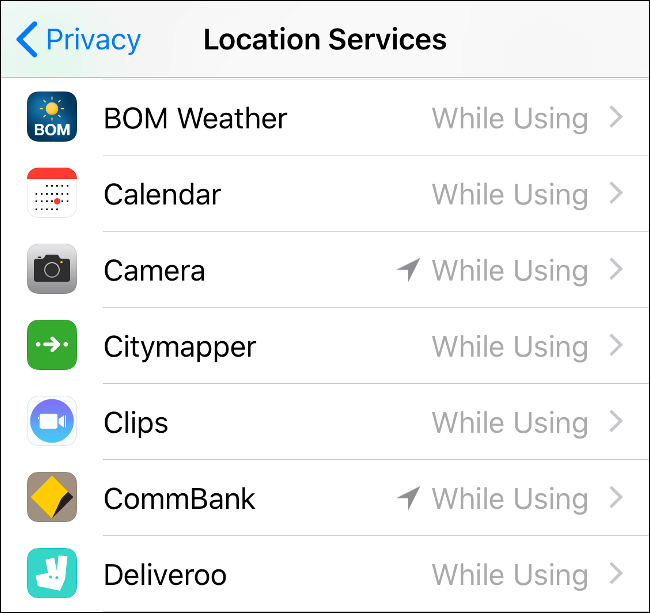
- ابدًا: أي أن التطبيق لن يصل إلى موقعك على الإطلاق. - أثناء استخدام التطبيق: أي أن التطبيق لن يتمكن من الوصول لموقعك إلا بعد فتحه على الشاشة. - دائمًا: أي أن التطبيق يمكنه الوصول لموقعك في أي وقت حتى وإن تركته في الخلفية.
هناك أيضًا رمز على شكل أيقونة الموقع في هواتف أيفون، وهو سهم يشير إلى الشمال الغربي، سيساعدك هذا الرمز على فهم كيفية استخدام التطبيقات لموقعك.
التحكم في خدمات الهاتف التي تصل إلى موقعك
بعد التوجه للإعدادات وبعدها إلى قائمة الخصوصية، انتقل لأسفل القائمة حتى تجد أيقونة خدمات النظام، انقر عليها لتظهر لك قائمة بخدمات الهاتف التي تستخدم موقعك حاليًا، ومن هنا يمكنك التحكم في الخدمات التي تستخدم موقعك، ولكن حصول هذه الخدمات على موقعك قد يكون ضروريًا، فهي تحتفظ بها للهاتف فقط ولا يمكن لشركة أبل أن تحصل عليها، ويستخدمها جهازك في بعض الخدمات الضرورية مثل خدمة معرفة حركة المرور والتقويم والعنونة الجغرافية للصور وغيرها الكثير من الخدمات.
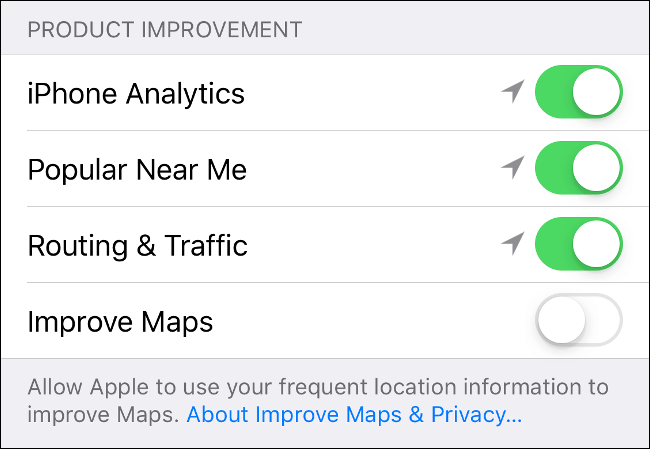
أسفل هذه القائمة ستجد خيار تحسين تجربة الاستخدام، وهو ما يستخدم موقعك لتحسين خدمات أبل، وهنا تجد أن المعلومات مشفرة ولكنها متاحة فقط لشركة أبل، إن كان هذا غير مريح لك فيمكنك إيقافه أيضًا.
اقرأ أيضًا: Apple قد تقوم بطرح أداة تتبع تعمل بالواقع المعزز خلال مؤتمر آيفون
التحكم في الإشعارات
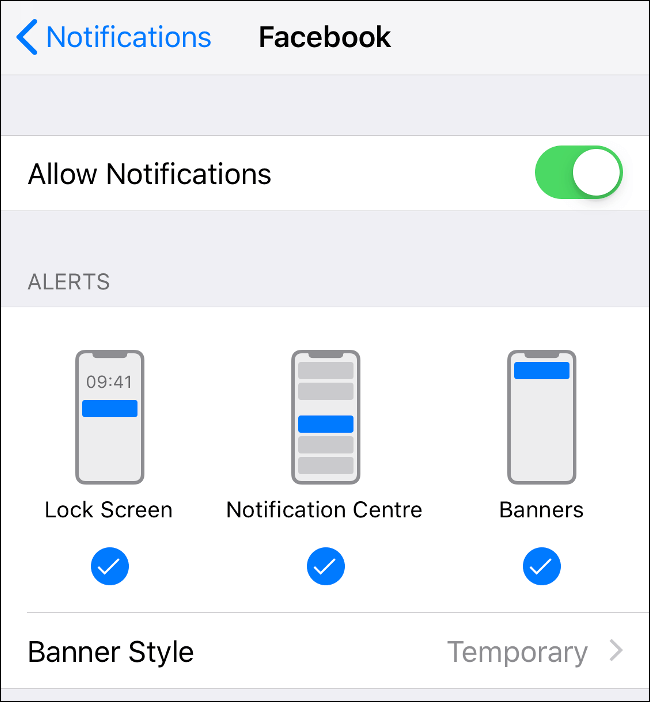
قد لا تمثل الإشعارات مشكلة في الخصوصية ولكنها كثيرًا ما تكون مزعجة من بعض التطبيقات، وللتحكم فيها توجه إلى الإعدادات، ثم الإشعارات، وبعدها ستظهر لك قائمة التطبيقات التي ترسل لك الإشعارات لتختار ما يناسبك منها.
إدارة الجهات التي تصل إلى لوحة المفاتيح
إن كنت تستخدم لوحة مفاتيح تابعة لجهات خارجية غير لوحة المفاتيح الرئيسية للجهاز، فقد لا يمثل ذلك خطورة إذا لم تمنحها الوصول الكامل، ولكن في حالة منحها الوصول الكامي سيؤدي ذلك لإرسال كل ما تكتبه في لوحة المفاتيح إلى مطوري التطبيق، وقد تشمل هذه المعلومات كلمات المرور الخاصة بك أو حتى بيانات بطاقة الائتمان.
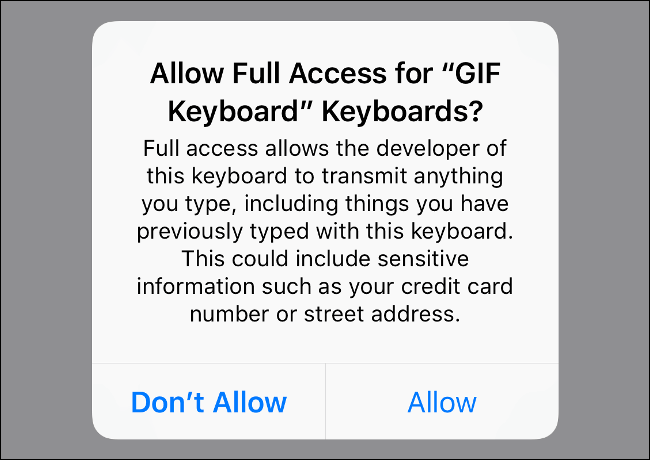
إن كنت تستخدم لوحة مفاتيح خارجية فيمكنك التحكم في المعلومات التي تجمعها من خلال التوجه إلى الإعدادات> عام> لوحات المفاتيح، ومن هنا ستظهر لك قائمة بكل لوحات المفاتيح المثبتة، انقر فوق أي واحد منها لمعرفة إن كان يدعم خيار الوصول الكامل أم لا، ومن ثم يمكنك تعطيله، مع العلم أن بعض لوحات المفاتيح قد لا تعمل بعد تعطيل الوصول الكامل.
اقرأ أيضًا: أبل تُطلق برنامج لإستبدال شاشات الجيل الثاني والثالث من ساعتها الذكية بالمجان
إدارة الخصوصية في متصفح سفاري
سفاري هو المتصفح الافتراضي لأجهزة أيفون، وتجد إعداداته ضمن قائمة الإعدادات في أيقونة باسم Safari، وتعتبر الإعدادات الافتراضية للمتصفح مناسبة للكثير من المستخدمين، إذ يحاول التطبيق الحد من تتبع ملفات تعريف الارتباط وتحذير المستخدم من المواقع الضارة، لكن إن قمت بتعطيل جميع ملفات الارتباط فقد تحتاج إلى تسجيل الدخول إلى بعض المواقع والخدمات في كل مرة تستخدمها.
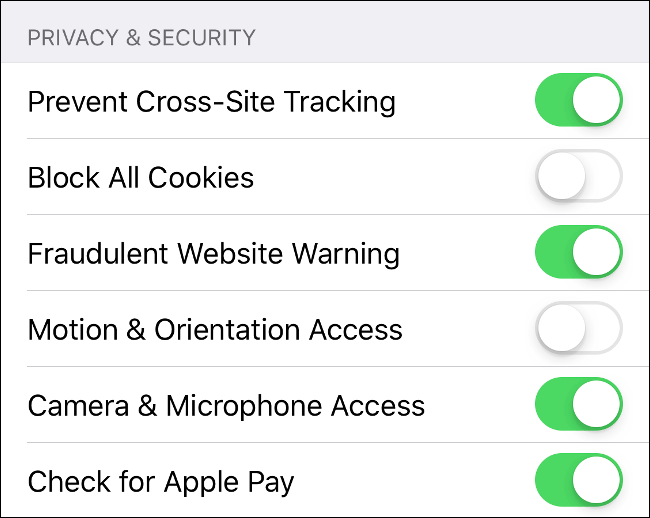
أما إذا كنت تستخدم متصفح آخر مثل Chrome، فلن تتمكن من تعطيل هذه الخدمات، لكن متصفح سفاري أفضل من حيث الخصوصية، ولكن إن أردت خصوصية أكثر فيمكنك تحميل متصفح DuckDuckGo Privacy Browser أو Onion Browser.
الحد من تتبع الإعلانات في تطبيقات Apple
بالرغم من أن أبل لم تعد تدير أي منصة إعلانية مستقلة، إلا أنها أحيانًا ما تريل بعض الإعلانات المستهدفة إلى بعض تطبيقاتها مثل App Store و Apple News.
ولإيقاف ذلك، توجه إلى الإعدادات> الخصوصية>الإعلانات، ومن ثم تعطيل خدمة تتبع الإعلانات، هذا يعني أنك ستحصل على إعلانات أقل أهمية بالنسبة لك، ويمكنك الضغط على إعادة تعيين معرف الإعلانات لتبدأ من جديد مع قائمة نظيفة.
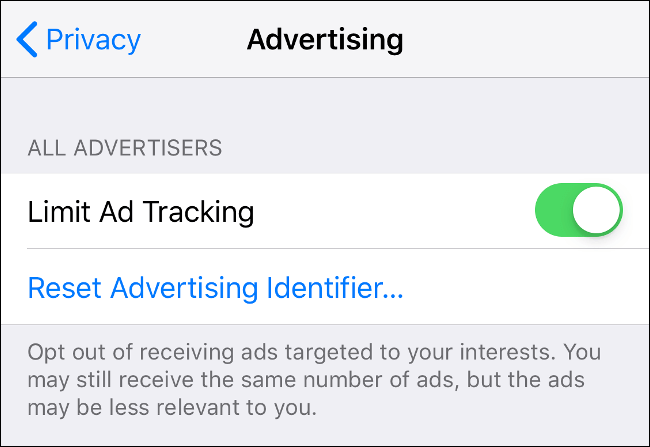
إن كان لديك فضول لمعرفة ما تستخدمه أبل لتوجيه الإعلانات بهذا الشكل، فهي تستخدم معلومات الجهاز مثل الموقع وما تبحث عنه في متجر التطبيقات، ونوع المقالات التي تهتم بها، والأخبار التي تراها وما تقوم بتنزيله، وللأسف لن تتمكن من إيقاف هذه الانتهاكات لخصوصيتك، لكن يمكنك تعطيل بعض الإعلانات الموجّهة التي تستند إلى موقعك، من خلال التوجه إلى الإعدادات> الخصوصية> خدمات النظام، وتعطيل هذه الإعلانات.







